本文主要是介绍配置Smart Link负载分担示例,希望对大家解决编程问题提供一定的参考价值,需要的开发者们随着小编来一起学习吧!
Smart Link和Monitor Link简介
定义
Smart Link,又叫做备份链路。一个Smart Link由两个接口组成,其中一个接口作为另一个的备份。Smart Link常用于双上行组网,提供可靠高效的备份和快速的切换机制。
Monitor Link是一种接口联动方案,它通过监控设备的上行接口,根据其Up/Down状态的变化来触发下行接口Up/Down状态的变化,从而触发下游设备上的拓扑协议进行链路的切换。
目的
下游设备连接到上游设备,当使用单上行方式时,若出现单点故障,会造成业务中断。若采用双上行方式,将一台下游设备同时连接到两台上游设备,可降低单点故障对网络的影响,提高了可靠性。
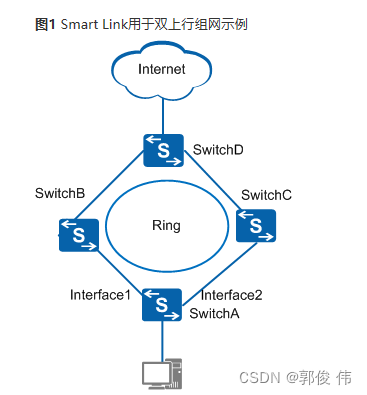
如图1所示SwitchA采用双上行方式分别连接到SwitchB和SwitchC,这样SwitchA到达SwitchD的链路就可以有两条(SwitchA->SwitchB->SwitchD和SwitchA->SwitchC->SwitchD),但是网络中的环路会产生网络风暴。在SwitchA上配置Smart Link,正常情况下,可实现Interface2所在链路作为Interface1所在链路的备份。若Interface1所在的链路发生故障,Smart Link会自动将数据流量切换到Interface2所在链路,保证业务不中断。
在此类组网中采用Smart Link技术有以下优点:
- 能够实现在双上行组网的两条链路正常情况下,一条链路处于转发状态,而另一条处于阻塞待命状态,从而可避免环路的不利影响。
- 配置和使用更为简洁,便于用户操作。
- 当主用链路发生故障后,流量会在毫秒级的时间内迅速切换到备用链路上,极大限度地保证了数据的正常转发。
在一些二层拓扑协议(如Smart Link)组网中,拓扑协议无法监视到上行接口的状态,从而导致拓扑协议无法进行链路切换。Monitor Link可用于扩展一些二层拓扑协议的应用范围,通过监控上行链路对下行链路进行同步设置,达到上行链路故障迅速传达给下行设备,从而触发下游设备上的拓扑协议进行链路的切换,防止长时间因上行链路故障而出现流量丢失。
组网需求
如图1所示,为了保证网络的可靠性,用户侧网络采用双上行方式组网。由于组网上存在多个VLAN的数据流量,为使链路得到充分利用,用户希望两条上行链路均进行数据流量的转发。组网要求业务中断时间控制在毫秒级。
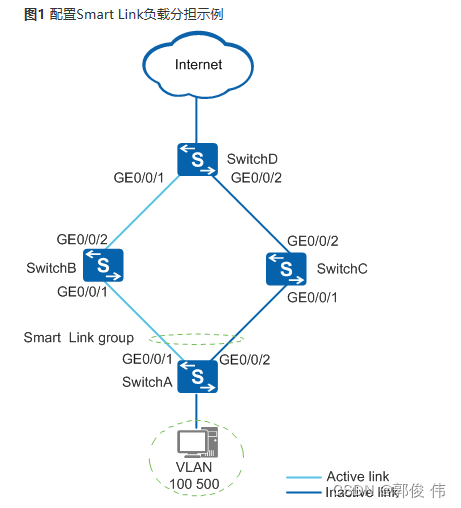
配置思路
采用如下的思路配置Smart Link功能:
- 在SwitchA上进行配置,将需要进行负载分担的VLAN 500映射到实例10。
- 在SwitchA上配置Smart Link组,将对应接口加入Smart Link组中。
- 在SwitchA上配置负载分担功能,实例10映射的VLAN数据从备份链路进行转发。
- 在SwitchA上使能回切功能,使得故障恢复后,流量切换到相对稳定的原主链路上。
- 在SwitchA上使能发送Flush报文功能。
- 在SwitchB、SwitchC和SwitchD三台设备对应接口上使能Flush报文接收功能。
- 在SwitchA上使能Smart Link组功能。
操作步骤
S1基本配置<Huawei>system-view
[Huawei]sysname S1配置VLAN信息
# 在S1上创建VLAN,并配置接口允许相应VLAN通过
<HUAWEI> system-view
[HUAWEI] sysname S1
[S1] vlan batch 10 100 500
[S1] interface gigabitethernet 0/0/1
[S1-GigabitEthernet0/0/1] port link-type trunk
[S1-GigabitEthernet0/0/1] port trunk allow-pass vlan 10 100 500
[S1-GigabitEthernet0/0/1] quit
[S1] interface gigabitethernet 0/0/2
[S1-GigabitEthernet0/0/2] port link-type trunk
[S1-GigabitEthernet0/0/2] port trunk allow-pass vlan 10 100 500
[S1-GigabitEthernet0/0/2] quit在S1上配置VLAN映射
[S1]stp region-configuration
[S1-mst-region]instance 10 vlan 500
[S1-mst-region]active region-configuration
[S1-mst-region]q将去使能STP功能的上行接口加入Smart Link组并指定为主接口或从接口
# 配置S1
[S1] interface gigabitethernet 0/0/1
[S1-GigabitEthernet0/0/1] stp disable
[S1-GigabitEthernet0/0/1] quit
[S1] interface gigabitethernet 0/0/2
[S1-GigabitEthernet0/0/2] stp disable
[S1-GigabitEthernet0/0/2] quit
[S1] smart-link group 1
[S1-smlk-group1] port gigabitethernet 0/0/1 master
[S1-smlk-group1] port gigabitethernet 0/0/2 slave在SwitchA上配置负载分担功能
[S1-smlk-group1]load-balance instance 10 slave 使能回切功能并设置回切时间
# 配置S1
[S1-smlk-group1]restore enable
[S1-smlk-group1]timer wtr 30使能发送Flush报文功能
# 配置SwitchA,并指定发送Flush报文的密码为SHA加密方式。
[S1-smlk-group1]flush send control-vlan 10 password simple huawei-123在S1使能Smart Link组功能
[S1-smlk-group1] smart-link enable
[S1-smlk-group1] quit
S2基本配置
<Huawei>system-view
[Huawei]sysname S2配置VLAN信息
# 在S2上创建VLAN,并配置接口允许相应VLAN通过
<HUAWEI> system-view
[HUAWEI] sysname S2
[S2] vlan batch 10 100 500
[S2] interface gigabitethernet 0/0/1
[S2-GigabitEthernet0/0/1] port link-type trunk
[S2-GigabitEthernet0/0/1] port trunk allow-pass vlan 10 100 500
[S2-GigabitEthernet0/0/1] quit
[S2] interface gigabitethernet 0/0/2
[S2-GigabitEthernet0/0/2] port link-type trunk
[S2-GigabitEthernet0/0/2] port trunk allow-pass vlan 10 100 500
[S2-GigabitEthernet0/0/2] quit使能接收Flush报文功能
# 配置SwitchB,并指定接收Flush报文的密码为simple加密方式。
[SwitchB] interface gigabitethernet 0/0/1
[SwitchB-GigabitEthernet0/0/1] smart-link flush receive control-vlan 10 password simple huawei-123
[SwitchB-GigabitEthernet0/0/1] stp disable
[SwitchB-GigabitEthernet0/0/1] quit
[SwitchB] interface gigabitethernet 0/0/2
[SwitchB-GigabitEthernet0/0/2] smart-link flush receive control-vlan 10 password simple huawei-123
[SwitchB-GigabitEthernet0/0/2] stp disable
[SwitchB-GigabitEthernet0/0/2] quit
S3基本配置<Huawei>system-view
[Huawei]sysname S3
[S3]undo info-center enable 配置VLAN信息
# 在S3上创建VLAN,并配置接口允许相应VLAN通过
[S3]vlan batch 10 100 500[S3]interface GigabitEthernet 0/0/1
[S3-GigabitEthernet0/0/1]port link-type trunk
[S3-GigabitEthernet0/0/1]port trunk allow-pass vlan 10 100 500
[S3-GigabitEthernet0/0/1]q[S3]interface GigabitEthernet 0/0/2
[S3-GigabitEthernet0/0/2]port link-type trunk
[S3-GigabitEthernet0/0/2]port trunk allow-pass vlan 10 100 500
[S3-GigabitEthernet0/0/2]q使能接收Flush报文功能
# 配置SwitchB,并指定接收Flush报文的密码为simple加密方式。
[SwitchB] interface gigabitethernet 0/0/1
[SwitchB-GigabitEthernet0/0/1] smart-link flush receive control-vlan 10 password simple huawei-123
[SwitchB-GigabitEthernet0/0/1] stp disable
[SwitchB-GigabitEthernet0/0/1] quit
[SwitchB] interface gigabitethernet 0/0/2
[SwitchB-GigabitEthernet0/0/2] smart-link flush receive control-vlan 10 password simple huawei-123
[SwitchB-GigabitEthernet0/0/2] stp disable
[SwitchB-GigabitEthernet0/0/2] quit
S4基本配置<Huawei>system-view
[Huawei]sysname S4
[S4]undo info-center enable 配置VLAN信息
# 在S4上创建VLAN,并配置接口允许相应VLAN通
[S4]vlan batch 10 100 500[S4]interface GigabitEthernet 0/0/1
[S4-GigabitEthernet0/0/1]port link-type trunk
[S4-GigabitEthernet0/0/1]port trunk allow-pass vlan 10 100 500
[S4-GigabitEthernet0/0/1]q[S4]interface GigabitEthernet 0/0/2
[S4-GigabitEthernet0/0/2]port link-type trunk
[S4-GigabitEthernet0/0/2]port trunk allow-pass vlan 10 100 500
[S4-GigabitEthernet0/0/2]q使能接收Flush报文功能
# 配置SwitchB,并指定接收Flush报文的密码为simple加密方式。
[SwitchB] interface gigabitethernet 0/0/1
[SwitchB-GigabitEthernet0/0/1] smart-link flush receive control-vlan 10 password simple huawei-123
[SwitchB-GigabitEthernet0/0/1] stp disable
[SwitchB-GigabitEthernet0/0/1] quit
[SwitchB] interface gigabitethernet 0/0/2
[SwitchB-GigabitEthernet0/0/2] smart-link flush receive control-vlan 10 password simple huawei-123
[SwitchB-GigabitEthernet0/0/2] stp disable
[SwitchB-GigabitEthernet0/0/2] quit
- 验证配置结果
# 使用display smart-link group命令查看SwitchA上的Smart Link组信息。如果显示如下信息,则表示配置成功。
- Smart Link组功能已经使能
- 回切时间为30秒
- 控制VLAN编号为10
- 接口GE0/0/1为主接口且处于Active状态,接口GE0/0/2为从接口且处于Inactive,并且配置了负载分担功能。
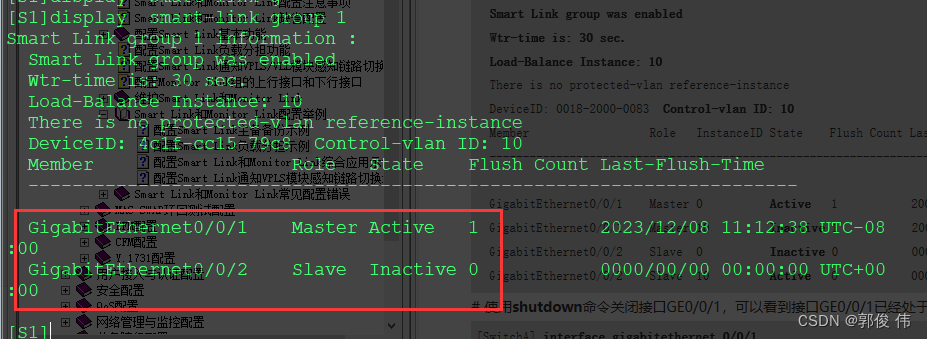
-
使用shutdown命令关闭接口GE0/0/1,可以看到接口GE0/0/1已经处于Inactive状态,接口GE0/0/2为Active状态。
[S1]interface GigabitEthernet 0/0/1
[S1-GigabitEthernet0/0/1]shutdown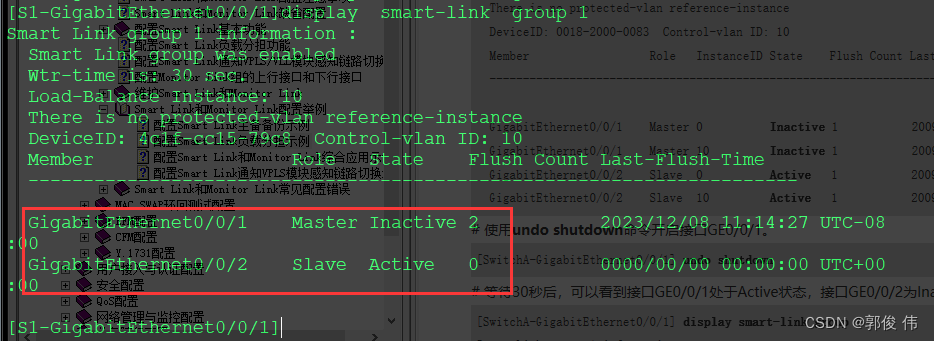
使用undo shutdown命令开启接口GE0/0/1。
使用undo shutdown命令开启接口GE0/0/1。
[SwitchA-GigabitEthernet0/0/1] undo shutdown
等待30秒后,可以看到接口GE0/0/1处于Active状态,接口GE0/0/2为Inactive状态。

这篇关于配置Smart Link负载分担示例的文章就介绍到这儿,希望我们推荐的文章对编程师们有所帮助!





